
Com a chegada dos aplicativos, as possibilidades de otimizar o uso do Android foram ampliadas. Talvez você já tenha o aplicativo Star instalado; mas talvez você não saiba como remover ou desabilitar tela de inicialização da aplicação Iniciar aplicativo no Android. Não se preocupe porque neste tutorial iremos ensiná-lo de forma rápida e fácil.
Uma vantagem desses dispositivos é que podem ser configurados de acordo com suas necessidades. Você pode selecionar os aplicativos que podem ser iniciados ao ligar o Android; ou, pelo contrário, se preferir evitar o lançamento automático de algumas aplicações no Android.
Da mesma forma, há coisas interessantes na parte de segurança; como, por exemplo, colocar uma senha nos aplicativos do seu celular Android. Você pode até mudar sua aparência para colocar a mesma tela de bloqueio do iOS do iPhone em seu Android. Mas hoje vamos nos concentrar em Iniciar o aplicativo.
Sobre iniciar aplicativo:
- Os telefones Android vêm com o aplicativo Lock Screen por padrão, mas o Start App será perfeito se você quiser substitua-o, oferece utilidades impressionantes e protege seus dados; também sua interface gráfica é amigável.
- Se pode download de graça na Play Store.
- Você terá acesso a todos os aplicativos que baixou no seu Android.
Como você pode usar o aplicativo Iniciar?
Este aplicativo é fácil de usar:
- Pressione o primeiro botão no lado esquerdo inferior e deslize o dedo da esquerda para a direita, para que apareçam a partir do lado esquerdo da tela alguns dos aplicativos que você instalou e outras funções, como “Plug-ins de configuração”.
- Você também pode deslizar da direita para a esquerda e ver outros utilitários no lado direito da tela, como o edição de tema, se o caso é que você deseja alterá-lo, você pode baixá-lo gratuitamente na Play Store,
- Na barra do lado direito você também pode configurar o widget acessando Preferências.
- Para abrir os aplicativos ou funções, basta posicionar-se sobre o que deseja abrir e arrastá-lo para a direita ou para a esquerda e eles serão exibidos.
Como desbloquear seu Adroid com o aplicativo Iniciar?
- Quando a tela principal for bloqueada, será mais fácil do que você pensa desativá-la, basta pressionar a tela duas vezes,
- Em seguida, pressione o ícone de “cadeado” que aparece dentro de um anel, e mova-o para onde os ícones que cercam o cadeado estão localizados, movendo-o para a direita em direção ao ícone de estrela, você poderá ver os aplicativos usados recentemente,
- Conforme você rola para o ícone “envelope” você poderá ver aplicativos de mensagens usados recentemente, como Gmail, Hangouts, WhatsApp ou Facebook, por exemplo,
- Indo para o ícone de chamada você poderá ver seus contatos favoritos e chamadas recentes, clicando neles você verá seus detalhes.
- Quando você for para o ícone de fotografia, verá todos os aplicativos de galeria de fotos ou imagens,
- Você pode ter acesso a outros utilitários, como vá para a web Basta clicar na tela principal na parte superior da tela do App, desta forma você poderá acessar o navegador do Yahoo, que é o padrão deste App.
Como você pode remover ou desativar a tela inicial do aplicativo Iniciar?
Dentre todas as utilidades que este App oferece a você também está a de remover ou desativar sua tela inicial, como você faz?
- Vamos para “Definições”,
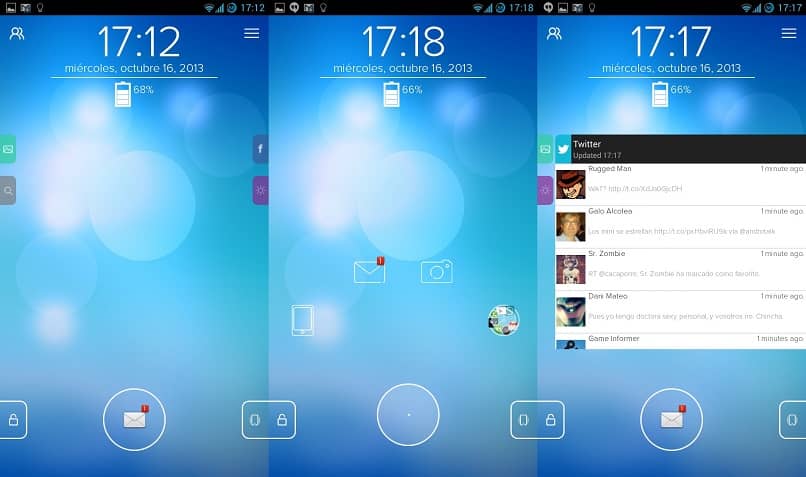
- Então, no menu, selecione “Desbloqueio de tela”,
- Agora em “Tipo de bloqueio” selecione a opção “Nenhum” e isso e tudo.
Por que desabilitar a tela inicial do aplicativo Iniciar?
Às vezes, pode ser melhor desativar a tela de bloqueio principal Iniciar aplicativo por vários motivos, como:
- Insira um site ou
- A fim de Configure seu Android Nas funções de Iniciar aplicativo, basta rolar para a direita no lado esquerdo nas funções que deseja modificar; como é o caso de “Adicionar imagens” que o mesmo aplicativo inclui, adicionar Stikers, adicione um atalho para seus aplicativos favoritos para que apareçam na barra lateral esquerda, habilitar ou desabilitar jogos, entre outras funções.
Com como remover ou desabilitar tela de inicialização da aplicação Iniciar aplicativo No Android, personalize seu Android e veja rapidamente o que deseja sem sair da tela de bloqueio.